前回ではQQのアカウント登録方法を紹介しました。またアカウント取得していない方は下記の記事をご参照くささい。
今回は、日本版QQの使い方を簡単に紹介します。
日本版QQのダウンロード
日本版のため、日本のAPP STOREでダウンロード可能です。STOREで「qq」で検索したら表示されます。
日本版QQの使い方
アプリ立ち上げて、ログイン後の画面はこちらになります。一番下のメニューの左「チャット」画面が表示されています。
ここでは、wechatの利用経験がある人なら、すぐに馴染むと思います。それぞれのアイコンをクリックすると、チャット履歴が表示されます。
テキスト入力エリアを選択するとキーボードが表示され、テキスト入力できます。
顔みたいなマークを選択すると、絵文字候補が表示されます。(下の画像)
また、入力バーの右下の波紋のようなマークを選択すると、音声チャットもできます。(下の画像)
「押したまま話す」のバーを押しっぱなしで話すと、相手に音声メッセージが送信されます。(下の画像)
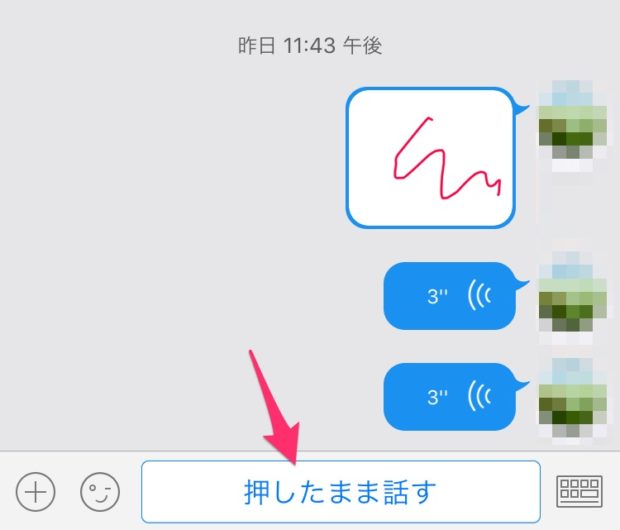
入力バーの左のプラスマーク「+」を選択して、その他機能一覧が表示されます。(下の画像)
それぞれ、写真を送る、写真を取って送る、動画呼び出し、音声通話、ファイルを送る、手書きで送る、場所情報を送る、になります。
その中の動画呼び出しも、音声通話も、通信用にパケット通信は発生しますが、別途通話料金はかかりません。ということは、WIFI環境なら完全に無料で通話できるわけです。
次の画面は、音声通話の画面です。
また、下のメニューを順番に見ていきます。
連絡先を選択すると、自分の友人、コミュニティ、グループのメンバーが確認できます。日本語ですし、ほかのSNSとさほど変わらないので、それぞれの詳細説明はスキップします。
新規で友人を追加したい、探したいときは、右上の「人+」のアイコンを選択すれば良いです。
次は友人追加(連絡先追加)の画面です。QR、QQ番号 もしくはメールで探せます。
次は「Q-LIFE」のゾーンです。ここでは、求人だったり、教育だったり、フリマだったりゲームだったりはありますが、正直利用することも無ければ、使えそうな雰囲気も感じていませんので、むやみに利用しないこと、情報をかんたんに信用しないことをおすすめします。
次は一番右下の「その他」です。ここでは主に、自分の情報、設定情報、近くの人を探す、で利用します。(下の画像)
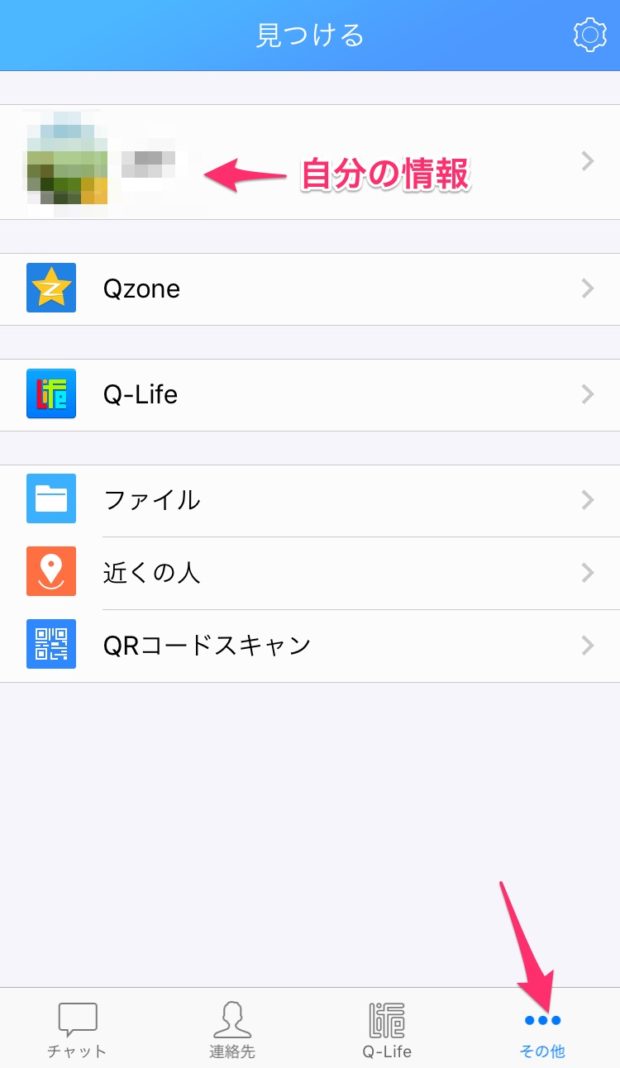
まあ、だいたいこのような感じですが、全部日本語になっていますので、いろいろガイドに従って触ってみていただければと思います。
もし利用上のご不明点がありましたら、コメント欄にてご質問ください。
ここまで、日本版のQQの使い方を簡単に紹介しました。ご覧の通り、配置、機能ともにwechatにも似ていて、シンプルな感じですので、ぜひ中国人の友人とのチャットに利用してみてください。
実は、中国国内では、中国版のQQが使われています。中国版のQQをダウンロードするのに、中国のAPPLE IDが必要のうえ、外国語対応のインターフェイスはありません。
ただ、機能的には、日本版と比べて、かなり拡充しています。いや、中国版のQQの機能を削除してシンプルにしたのが、日本版というほうが妥当です。
次回から、中国版QQの使い方を紹介します。比べてみたら違いがわかってくるはずです。

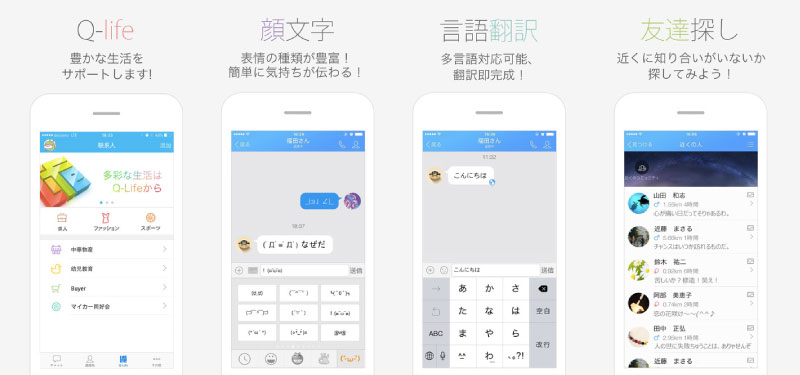
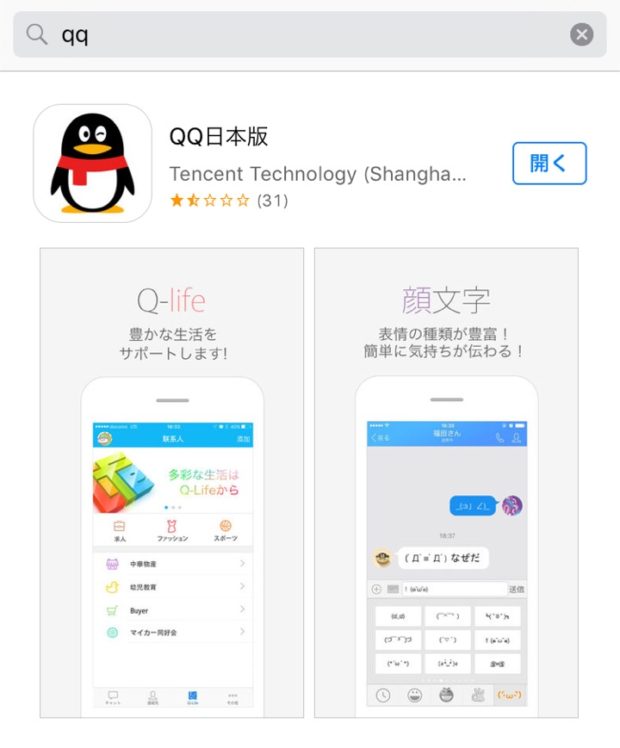
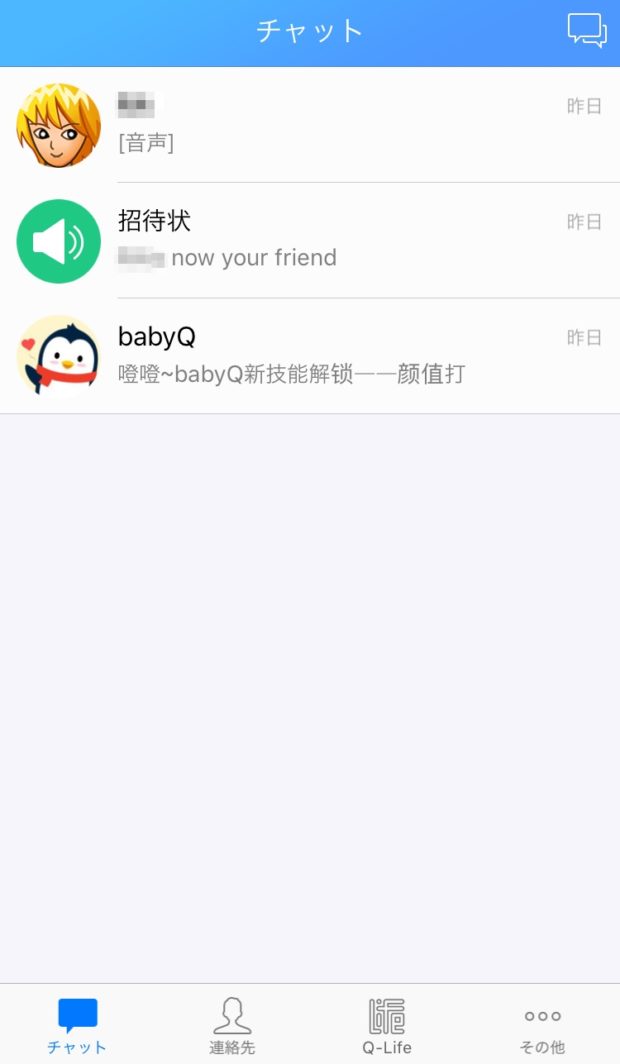
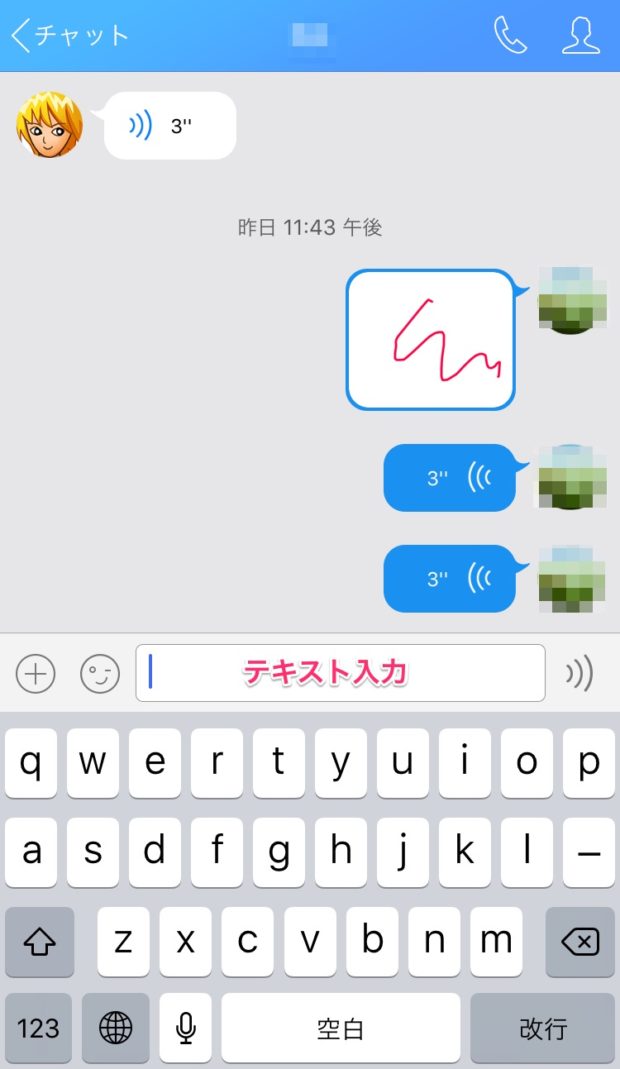
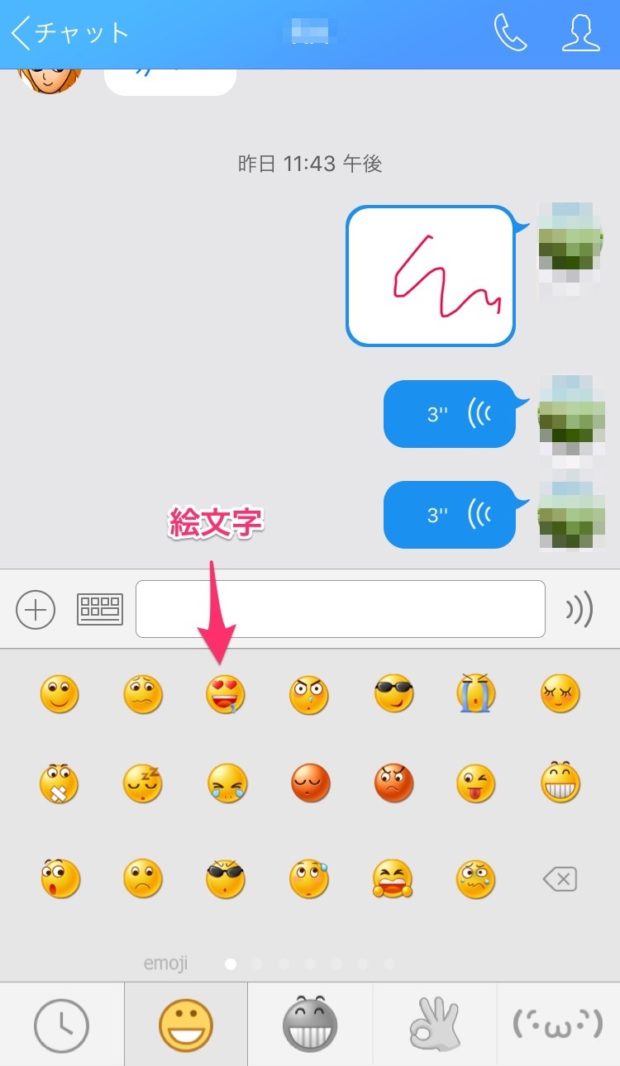
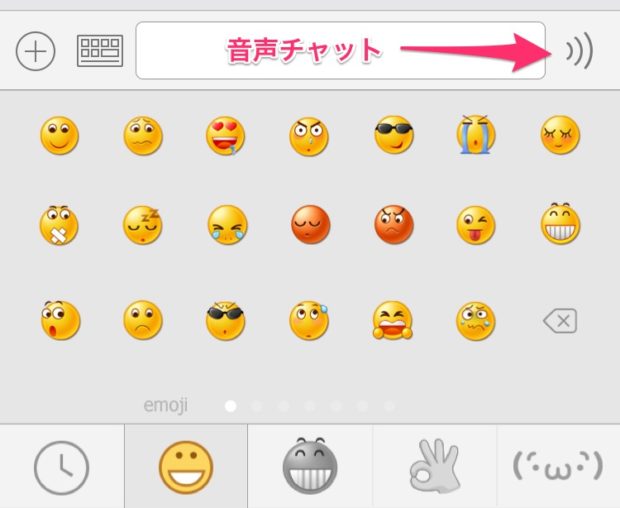
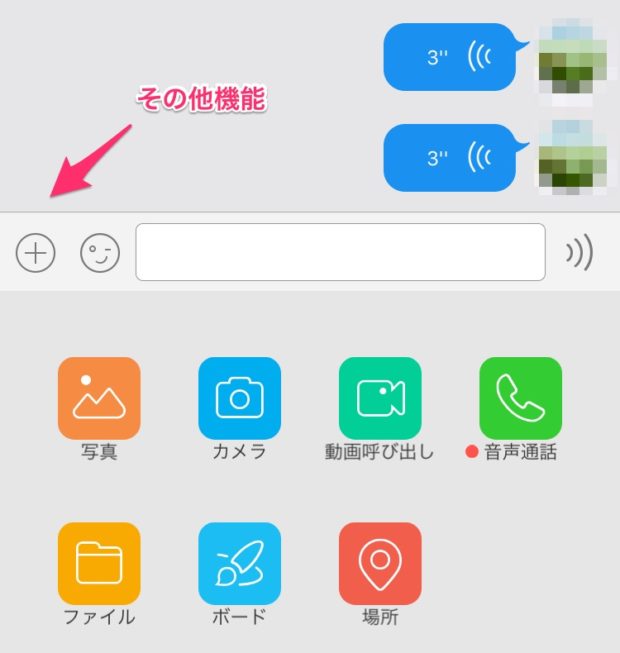
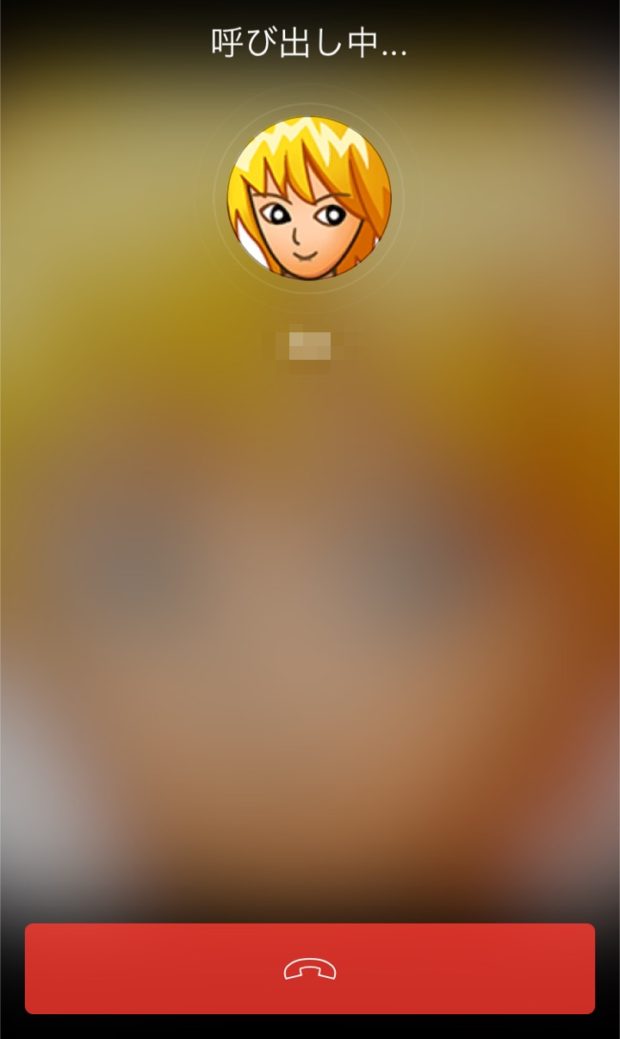
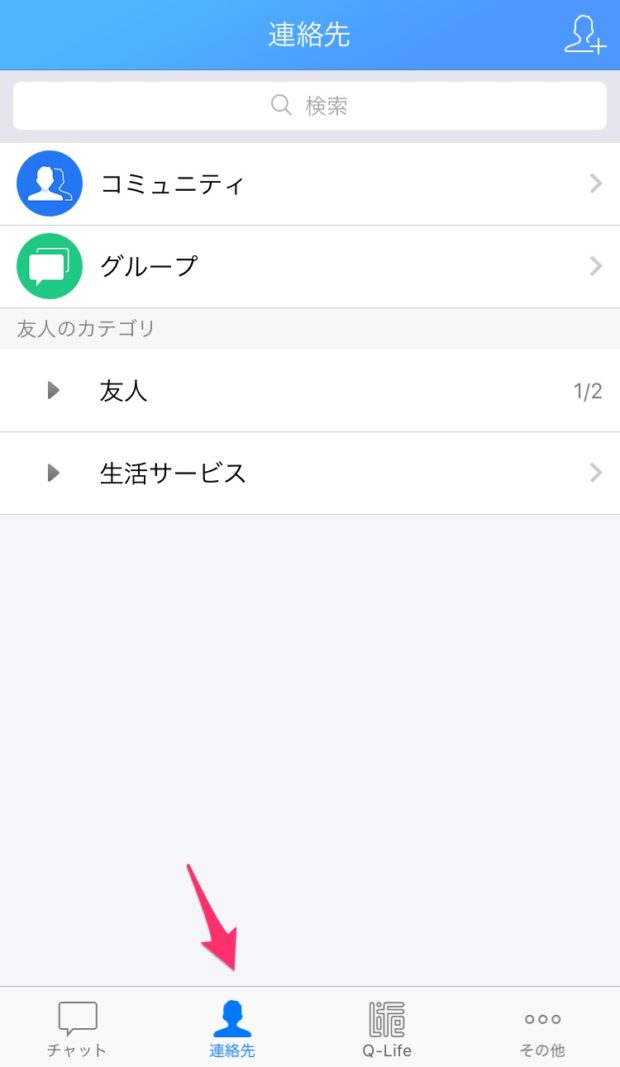
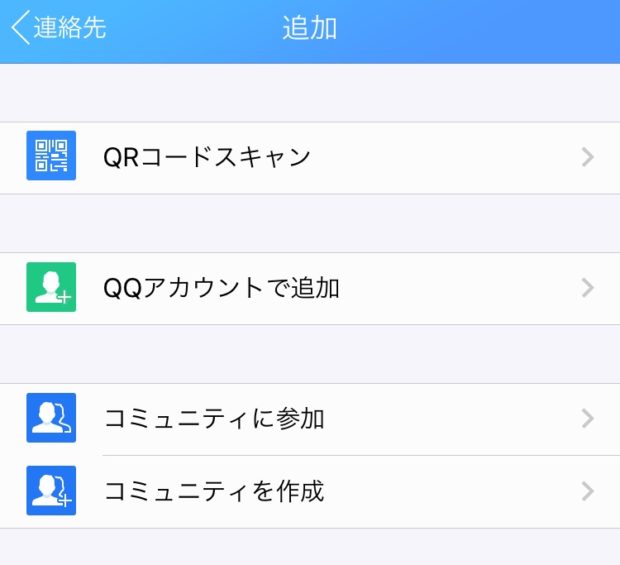

コメント
近くの人のリストは見れますが内容、詳細はクリックなどしても無反応です。
どうすれば見れたり挨拶送信が可能なんでしょか?
よろしくお願いします。
基本、付近の人、を選んでリストアップされていれば、中に入って、右下の「发消息」で送れるはずですが。。アプリの再起動→アプリの再インストールを試していただければと思います。
電話をかける時、Q Qアプリを使ってかけると無料ですか?
相手もQQを利用しているなら、QQアプリで通話呼び出しの利用は無料で使えます。QQのチャット画面の右上に電話マークがあります。それを選択すると、音声のみの通話か、動画の通話かが聞かれますのでどれかを選べば、通話が開始されます。
音声のみの通話なら、場所を気にせず、ご利用頂いて問題ないと思います。動画通話の場合、普通にネット閲覧と同じように、データ通信が発生しますので、wifi環境での利用がおすすめします。
いちおう、画面キャプチャーを用意しましたので、よかったらこちらの掲示板より御確認くださいませ。掲示板トピック
日本版から中国版に動画は送ることは可能でしょうか。
ご質問ありがとうございます!質問に気づかず今頃になってしまい申し訳ございません!
動画を送ることですが、可能です。よっぽど大きいファイルじゃなければ、スマホに保存している動画とか、問題ないと思います。試してみていただいてご質問がありましたらまたご連絡ください。よろしくお願いいたします。